Table des matières

Lors de la création d'une présentation PowerPoint professionnelle, vous devrez peut-être souvent combiner le contenu de plusieurs diaporamas, par exemple lors de la collaboration avec des coéquipiers, de la réutilisation de diapositives d'anciens projets ou de la consolidation de rapports départementaux. Dans de tels cas, apprendre comment fusionner des présentations PowerPoint efficacement peut vous faire gagner un temps considérable et garantir la cohérence entre les diapositives.
Ce guide présente cinq méthodes pratiques pour fusionner des fichiers PowerPoint. Que vous préfériez utiliser Microsoft PowerPoint lui-même, des outils de fusion en ligne, des logiciels de bureau gratuits ou des scripts Python automatisés, vous trouverez la méthode qui correspond le mieux à votre flux de travail.
Contenu :
- Fusionner des fichiers PowerPoint à l'aide de Microsoft PowerPoint
- Combiner des fichiers PowerPoint en ligne
- Fusionner des fichiers PowerPoint à l'aide de logiciels de bureau gratuits
- Automatiser la fusion de PowerPoint avec Python
Pourquoi fusionner des présentations PowerPoint ?
La fusion de diaporamas PowerPoint est un besoin courant dans les domaines des affaires et de l'éducation. Elle vous permet de :
- Collaborer efficacement : Combinez les diapositives de plusieurs contributeurs en une seule présentation unifiée.
- Réutiliser le contenu : Intégrez des diapositives de projets antérieurs sans les reconstruire.
- Simplifier les rapports : Rassemblez les mises à jour hebdomadaires, mensuelles ou départementales dans un seul fichier organisé.
Cependant, la combinaison de différents fichiers PowerPoint peut entraîner des incohérences, telles que des thèmes incompatibles ou des animations cassées. Les méthodes suivantes vous aideront à fusionner les présentations en douceur tout en conservant votre conception intacte.
Méthode 1 – Fusionner des fichiers PowerPoint à l'aide de Microsoft PowerPoint
Si vous avez déjà installé Microsoft PowerPoint, vous pouvez fusionner des présentations directement dans l'application à l'aide de la fonctionnalité Réutiliser les diapositives. Cette méthode offre un contrôle total sur la mise en page, les animations et la mise en forme.
Guide étape par étape
-
Ouvrez la présentation dans laquelle vous souhaitez importer d'autres diapositives.
-
Allez dans Accueil > Nouvelle diapositive > Réutiliser les diapositives.

-
Parcourez et sélectionnez le fichier PowerPoint source.
-
Cliquez sur des diapositives spécifiques à insérer, ou sélectionnez Insérer toutes les diapositives pour ajouter le fichier entier.
-
Cochez Conserver la mise en forme source si vous souhaitez préserver la conception de chaque présentation.

Conseils
- Après la fusion, ouvrez Affichage > Masque des diapositives pour ajuster les polices et les couleurs.
- Passez en revue les transitions et les animations pour assurer la cohérence.
- Enregistrez le diaporama fusionné sous un nouveau nom (par exemple, Fusion_Finale.pptx).
Avantages : Fiable, préserve les animations et offre un contrôle précis de la conception.
Inconvénients : Processus manuel, pas idéal pour combiner de nombreux fichiers.
Pour les utilisateurs de Microsoft 365 entreprise : Vous pouvez également automatiser certaines tâches, telles que la collecte de présentations à partir de dossiers SharePoint ou OneDrive, à l'aide de Power Automate. Cependant, ce flux de travail est mieux adapté à la gestion de fichiers et à la planification de rapports qu'à la fusion directe de diapositives PowerPoint.
Article recommandé : Comment convertir des présentations PowerPoint en documents Word
Méthode 2 – Combiner des fichiers PowerPoint en ligne
Si vous n'avez pas installé PowerPoint ou si vous avez seulement besoin de fusionner quelques fichiers rapidement, les fusionneurs de PowerPoint en ligne sont un choix pratique. Des outils comme Choladeck, PPT PowerMerge, ou SlideSpeak vous permettent de combiner des diapositives PowerPoint directement dans votre navigateur.
Dans cette section, nous prendrons PPT Choladeck comme exemple.
Comment faire
-
Visitez un site web de fusion de PowerPoint en ligne, tel que Choladeck.
-
Cliquez et choisissez ou déposez pour télécharger les fichiers PowerPoint que vous souhaitez combiner.

-
Cliquez sur Fusionner les fichiers pour générer un seul fichier.
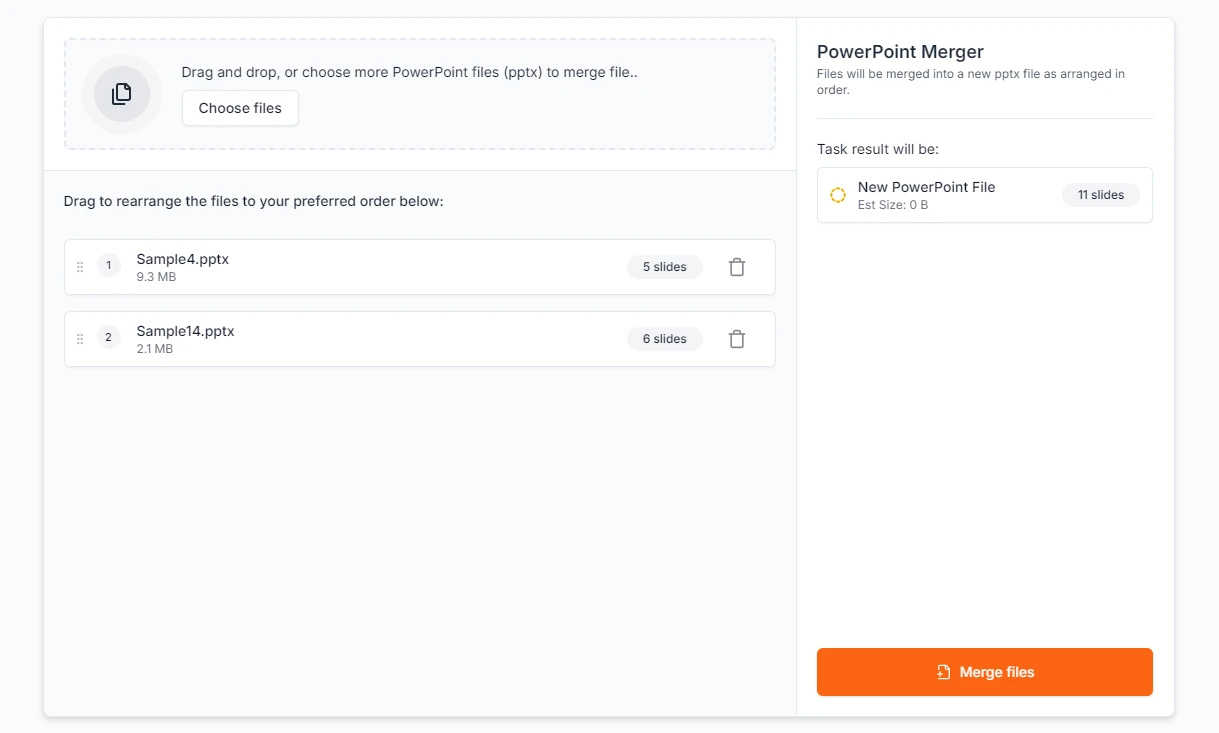
-
Téléchargez la présentation fusionnée.
Avantages :
- Rapide et convivial.
- Fonctionne sur n'importe quel appareil sans installation.
Limites :
- Restrictions de taille de fichier ou de téléchargement.
- Incohérences de mise en forme possibles.
- Préoccupations de confidentialité lors du téléchargement de fichiers confidentiels.
Conseil : Pour les présentations sensibles, utilisez des outils hors ligne pour éviter l'exposition des données.
Si vous travaillez souvent avec PowerPoint en ligne, vous pouvez également explorer d'autres outils d'édition et de conversion sur CLOUDXDOCS.
Méthode 3 – Fusionner des fichiers PowerPoint à l'aide de logiciels de bureau gratuits
Si vous préférez travailler hors ligne ou si vous n'avez pas d'abonnement Microsoft 365, les suites bureautiques gratuites telles que LibreOffice Impress, WPS Office, ou OpenOffice prennent également en charge la fusion de présentations PowerPoint.
Comment fusionner avec LibreOffice Impress
LibreOffice est une suite bureautique open-source populaire qui inclut Impress, un outil de présentation. Vous pouvez fusionner des présentations en insérant des diapositives d'autres fichiers à l'aide de la fonctionnalité Insérer une diapositive à partir d'un fichier.
-
Ouvrez la première présentation dans Impress.
-
Allez dans Diapositive > Insérer une diapositive à partir d'un fichier.
-
Sélectionnez les fichiers de présentation que vous souhaitez combiner (si les fichiers .pptx ne sont pas visibles, réglez le filtre de type de fichier sur Tous les fichiers).
-
Enregistrez le résultat dans un nouveau fichier.
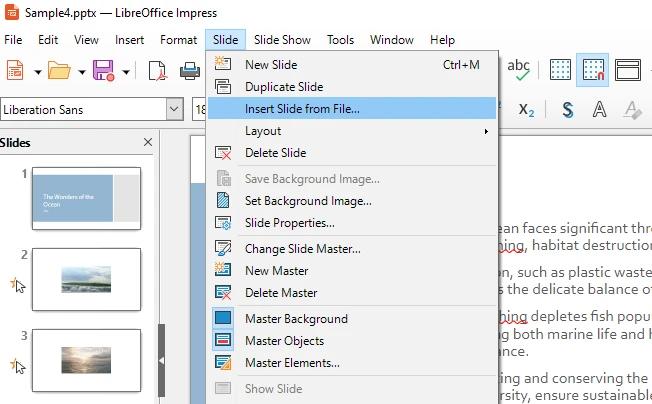
Avantages :
- Fonctionne hors ligne et prend en charge plusieurs systèmes d'exploitation.
- Utilisation entièrement gratuite, aucune licence requise.
Inconvénients :
- Certaines animations ou polices avancées peuvent ne pas s'afficher exactement comme dans PowerPoint.
- L'interface peut sembler différente de celle de Microsoft PowerPoint.
Méthode 4 – Fusionner automatiquement des fichiers PowerPoint à l'aide de Python
Pour les utilisateurs qui ont souvent besoin de fusionner plusieurs présentations, comme pour l'automatisation de rapports ou la préparation de cours, le scripting Python peut complètement rationaliser le processus.
En utilisant Free Spire.Presentation for Python, vous pouvez fusionner des fichiers PowerPoint par programme avec seulement quelques lignes de code.
Étape 1 : Installer la bibliothèque
pip install spire.presentation
Étape 2 : Fusionner plusieurs fichiers PowerPoint
from spire.presentation import Presentation, FileFormat
# Créer une nouvelle présentation pour le résultat fusionné
merged_presentation = Presentation()
# Liste des fichiers PowerPoint à fusionner
input_files = ["Sample1.pptx", "Sample2.pptx", "Sample3.pptx"]
# Fusionner tous les fichiers
for index, file in enumerate(input_files):
src_ppt = Presentation()
src_ppt.LoadFromFile(file)
for slide_index in range(src_ppt.Slides.Count):
if index == 0 and slide_index == 0:
merged_presentation.Slides.RemoveAt(0)
merged_presentation.Slides.AppendBySlide(src_ppt.Slides[slide_index])
merged_presentation.SaveToFile("output/merged_presentation.pptx", FileFormat.Pptx2019)
merged_presentation.Dispose()
print("Fusion terminée avec succès ! Enregistré sous merged_presentation.pptx")
Étape 3 : Vérifier et améliorer
Ouvrez le fichier de sortie (merged_presentation.pptx) pour vérifier que toutes les diapositives sont incluses. Vous pouvez ensuite appliquer une conception ou des transitions uniformes si nécessaire.
Voici un aperçu de la présentation fusionnée :
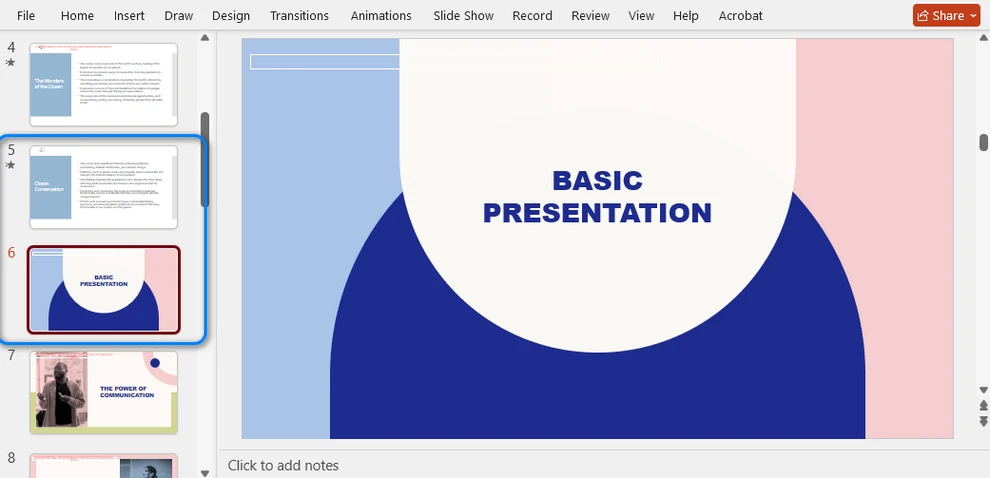
En plus de fusionner des présentations PowerPoint tout en conservant leurs conceptions originales intactes, vous pouvez également utiliser Free Spire.Presentation for Python pour fusionner des présentations avec différents modèles et appliquer un masque de diapositives à toutes les diapositives. Pour plus de détails, veuillez vous référer à Comment fusionner des présentations PowerPoint avec Python.
Pourquoi utiliser cette méthode :
- Entièrement automatisé et efficace.
- Idéal pour la fusion à grande échelle.
- Flexible — peut soit conserver la conception originale de chaque présentation, soit appliquer un masque de diapositives unifié selon les besoins.
Pour les besoins d'entreprise ou d'automatisation avancée, vous pouvez essayer l'édition commerciale de Spire.Presentation for Python pour débloquer la gamme complète de fonctionnalités de traitement PowerPoint. Une licence gratuite est disponible pour évaluation.
Tableau comparatif : Quelle méthode choisir ?
| Méthode | Utilisateurs idéaux | Internet requis | Principaux avantages | Limites |
|---|---|---|---|---|
| Microsoft PowerPoint | Utilisateurs quotidiens | Non | Contrôle précis, mise en forme exacte | Processus manuel |
| Outils en ligne | Utilisateurs occasionnels | Oui | Rapide et accessible | Risques de confidentialité |
| Logiciels gratuits (Impress, etc.) | Utilisateurs hors ligne | Non | Gratuit, multiplateforme | Perte de mise en page possible |
| Automatisation Python (Spire.Presentation) | Développeurs, équipes de données | Non | Automatisé, évolutif | Nécessite du codage |
Conseils pour garder les diapositives cohérentes après la fusion
Après avoir fusionné plusieurs présentations, vérifiez les points suivants :
- Thèmes unifiés : Allez dans Affichage > Masque des diapositives et appliquez une conception cohérente.
- Harmonie des polices et des couleurs : Utilisez un style de police uniforme partout.
- Examen des animations : Assurez-vous que les transitions s'enchaînent naturellement.
- Médias intégrés : Vérifiez que l'audio et la vidéo se lisent toujours correctement.
Conseil de pro : Pour les fusions fréquentes, préparez un fichier « modèle maître » via la fonctionnalité Masque des diapositives avec votre thème préféré et importez-y d'autres diapositives. Vous pouvez également créer et personnaliser automatiquement un masque de diapositives PowerPoint avec Python, ce qui est idéal pour la génération par lots ou les rapports automatisés.
Conclusion
La fusion de présentations PowerPoint n'a plus à être un processus manuel et fastidieux. Que vous combiniez des rapports d'équipe, des supports de cours ou des propositions de clients, la bonne approche peut vous faire économiser des heures de travail répétitif et garder vos diapositives cohérentes. Des fonctionnalités intégrées de PowerPoint aux scripts automatisés en Python, il existe toujours une solution adaptée à votre flux de travail. En maîtrisant ces techniques, vous pouvez créer efficacement des présentations cohérentes et professionnelles, prêtes à être partagées ou présentées.
Foire aux questions
Q1 : Comment combiner plusieurs fichiers PowerPoint en un seul ?
Vous pouvez fusionner plusieurs présentations PowerPoint en un seul fichier à l'aide de la fonctionnalité Réutiliser les diapositives dans Microsoft PowerPoint. Allez dans Accueil > Nouvelle diapositive > Réutiliser les diapositives, accédez au fichier source et insérez les diapositives dont vous avez besoin.
Q2 : Pourquoi n'y a-t-il pas d'option « Fusionner » dans PowerPoint ?
PowerPoint n'inclut pas de bouton « Fusionner » dédié. Au lieu de cela, il fournit la fonction Réutiliser les diapositives, qui vous permet d'importer manuellement des diapositives d'une autre présentation. Pour une automatisation complète, vous pouvez utiliser Python pour fusionner des présentations par programme.
Q3 : Puis-je fusionner uniquement des diapositives spécifiques d'une autre présentation ?
Oui. Lorsque vous utilisez Réutiliser les diapositives, cliquez sur les diapositives individuelles que vous souhaitez insérer plutôt que de choisir « Insérer toutes les diapositives ». De cette façon, seules les diapositives sélectionnées sont ajoutées à votre présentation actuelle.
Q4 : Comment puis-je conserver une mise en forme cohérente après la fusion ?
Après la fusion, ouvrez la vue Masque des diapositives et appliquez un thème, une police et un jeu de couleurs unifiés pour garantir la cohérence visuelle de toutes les diapositives.